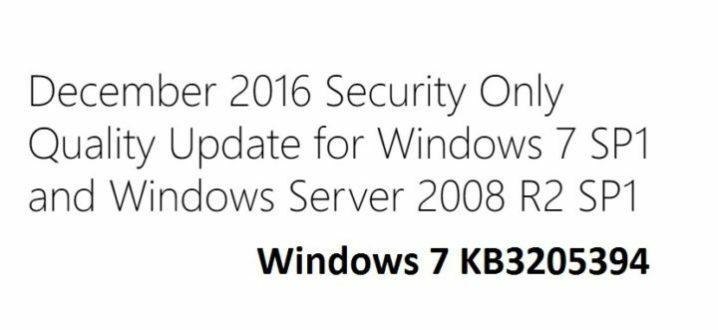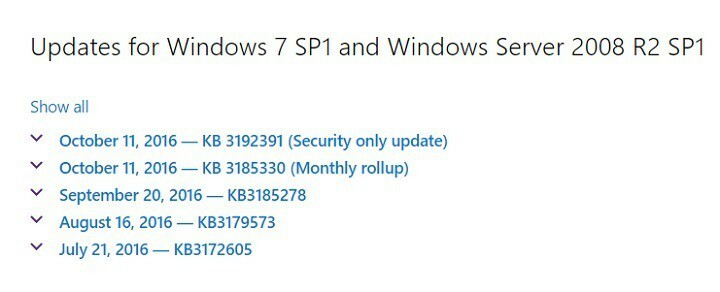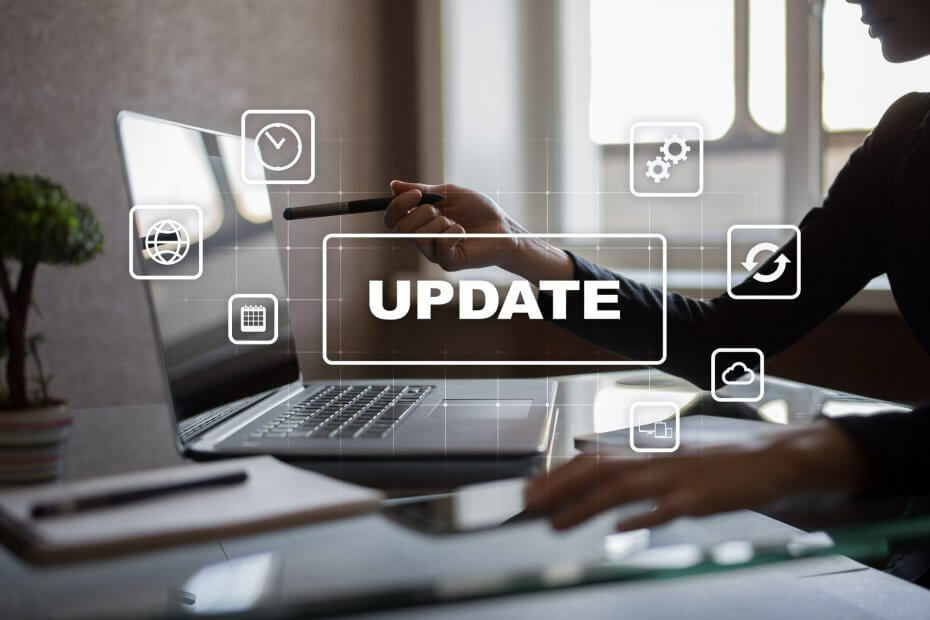- Зустріч коду помилки 0x8007000d може означати, що процес встановлення Windows повністю зупиниться.
- Окрім очевидної проблеми з цією помилкою, бачення цієї помилки може зупинити доступ до важливих файлів.
- Видалення деяких конкретних програм та використання флеш-пам'яті для завершення налаштування може виявитися корисним.
- Якщо все інше не вдається, оновлення деяких важливих елементів у вашій системі вирішило проблему для деяких користувачів.

- Завантажте інструмент відновлення ПК Restoro що поставляється із запатентованими технологіями (патент доступний тут).
- Клацніть Почніть сканування знайти проблеми з Windows, які можуть спричинити проблеми з ПК.
- Клацніть Відремонтувати все щоб виправити проблеми, що впливають на безпеку та продуктивність вашого комп’ютера
- Restoro завантажив 0 читачів цього місяця.
Код помилки 0x8007000d зазвичай спрацьовує, коли користувач намагається встановити оновлення для Windows 10. Кілька користувачів повідомили, що помилка сталася під час встановлення Windows 10 із завантажувального USB-накопичувача.
Код помилки 0x8007000d означає, що Windows не може знайти необхідний файл в інсталяційному пакеті. Пошкоджені системні файли та пошкоджені компоненти оновлення Windows - це кілька причин, через які ця помилка може з’явитися.
Тим не менш, Microsoft дійсно пропонує вбудований засіб усунення несправностей, щоб виправити проблеми з оновленням Windows та системними файлами. У цій статті ми включили кілька додаткових порад щодо усунення несправностей, які допоможуть вам вирішити цю помилку.
Як виправити код помилки 0x8007000d у Windows 10?
1. Видаліть додаток Mixed Reality Portal
- Натисніть кнопку Клавіша Windows + I відкривати Налаштування.
- Йти до Програми.

- На вкладці Додатки та функції виконайте пошук Портал змішаної реальності.
- Виберіть програму та натисніть на Видаліть кнопку.

- Клацніть Видаліть ще раз для підтвердження дії.
- Після видалення перезавантажте комп’ютер і спробуйте оновити ОС.
Додаток Mixed Reality Portal з якихось причин перешкоджає інсталяції інших оновлень Windows. Видаліть програму та спробуйте встановити очікуване оновлення, щоб виправити код помилки 0x8007000d.
2. Створіть нову завантажувальну флешку

Якщо ви зіткнулися з помилкою, подібною до G: /Sources/install.wim (код помилки: 0x8007000d, це може бути пов'язано з пошкодженим носієм встановлення. У цьому випадку вам доведеться створити новий Завантажувальна флешка Windows 10.
Не забудьте переформатувати свій USB-накопичувач, перш ніж створювати завантажувальну флешку. Також завантажте свіжий файл Windows 10 ISO із веб-сайту Microsoft або за допомогою засобу створення медіафайлів, щоб виключити будь-які шанси на пошкодження під час інсталяції Windows.
Запустіть сканування системи, щоб виявити потенційні помилки

Завантажте Restoro
Інструмент для ремонту ПК

Клацніть Почніть сканування знайти проблеми з Windows.

Клацніть Відремонтувати все виправити проблеми із запатентованими технологіями.
Запустіть сканування ПК за допомогою інструменту відновлення, щоб знайти помилки, що спричиняють проблеми із безпекою та уповільнення роботи. Після завершення сканування процес відновлення замінить пошкоджені файли новими файлами та компонентами Windows.
Незалежно від того, чи використовуєте ви завантажувальний DVD чи USB-накопичувач, пошкоджений файл ISO може призвести до помилки під час чистої інсталяції. Перед монтажем файлу ISO обов’язково перевірте наявність накопичувача.
3. Запустіть засіб виправлення неполадок оновлення Windows
- Натисніть кнопку Клавіша Windows + I щоб відкрити Налаштування.
- Йти до Оновлення та безпека.

- Відкрийте Усунення несправностей вкладку з лівої панелі.
- Виберіть Додаткові засоби усунення несправностей.

- Виберіть Windows Update і натисніть на Запустіть засіб усунення несправностей кнопку. Це сканує систему на наявність проблем, які можуть перешкоджати встановленню оновлень Windows.

- Дотримуйтесь інструкцій на екрані та застосовуйте будь-які або всі рекомендовані виправлення.
- Після того, як виправлення застосовано, перезавантажте комп'ютер і спробуйте оновити Windows 10 gain. Перевірте, чи вирішено код помилки 0x8007000d.
Засіб виправлення неполадок Windows Update - це вбудована утиліта, яка сканує вашу систему на наявність проблем, які можуть спричинити код помилки 0x8007000d.
4. Скиньте компоненти Windows Update
- Натисніть кнопку Клавіша Windows, і введіть cmd.
- Натисніть на Запустити від імені адміністратора для командного рядка.

- У вікнах командного рядка скопіюйте / вставте таку команду та натисніть Enter, щоб виконати.

чисті стоп-біти
чиста зупинка wuauserv
чиста зупинка appidsvc - -
чиста зупинка cryptsvc - - - Далі видаліть qmgr * .dat файл. Введіть таку команду, щоб видалити файл.
Видаліть "% ALLUSERSPROFILE% \ Application Data \ Microsoft \ Network \ Downloader \ qmgr * .dat - Далі введіть таку команду, щоб перейти до System32 папку.
cd / d% windir% \ system32 - Опинившись у папці System32, введіть таку команду, щоб зареєструвати файли BITS та файли оновлення Windows. Обов’язково введіть усі команди по черзі, а потім введіть для виконання:
regsvr32.exe atl.dll
regsvr32.exe urlmon.dll
regsvr32.exe mshtml.dll
regsvr32.exe shdocvw.dll
regsvr32.exe browseui.dll
regsvr32.exe jscript.dll
regsvr32.exe vbscript.dll
regsvr32.exe scrrun.dll
regsvr32.exe msxml.dll
regsvr32.exe qmgrprxy.dll
regsvr32.exe wucltux.dll
regsvr32.exe muweb.dll
regsvr32.exe wuwebv.dll
regsvr32.exe msxml3.dll
regsvr32.exe msxml6.dll
regsvr32.exe actxprxy.dll
regsvr32.exe softpub.dll
regsvr32.exe wintrust.dll
regsvr32.exe dssenh.dll
regsvr32.exe rsaenh.dll
regsvr32.exe gpkcsp.dll
regsvr32.exe sccbase.dll
regsvr32.exe slbcsp.dll
regsvr32.exe cryptdlg.dll
regsvr32.exe oleaut32.dll
regsvr32.exe ole32.dll
regsvr32.exe shell32.dll
regsvr32.exe initpki.dll
regsvr32.exe wuapi.dll
regsvr32.exe wuaueng.dll |
regsvr32.exe wuaueng1.dll
regsvr32.exe wucltui.dll
regsvr32.exe wups.dl
regsvr32.exe wups2.dll
regsvr32.exe wuweb.dll
regsvr32.exe qmgr.dll - Далі введіть наступну команду по черзі та натисніть Enter:
Скидання Netsh Winsock
Netsh winhttp скидання проксі-сервера - Дві наведені вище команди скинуть Winsock та скинуть проксі, відповідно.
- Далі потрібно перезапустити служби компонентів оновлення Windows. Введіть наступну команду по черзі та натисніть Enter, щоб виконати:
чисті стартові біти
чистий старт
чистий старт appidsvc
чистий старт cryptsvc - Закрийте командний рядок і перезавантажте комп'ютер. Після перезапуску спробуйте встановити оновлення та перевірте, чи вирішено код помилки 0x8007000d.
Якщо ви шукаєте швидший метод, подумайте про використання Сценарій скидання оновлення Windows.
5. Запустити обслуговування та управління зображеннями для розгортання (DISM)
- Натисніть кнопку Windows ключ, тип cmdі натисніть на Запустити від імені адміністратора для командного рядка.
- У вікні командного рядка введіть таку команду та натисніть Enter:

dism.exe / online / cleanup-image / scanhealth - Сканування системи може зайняти кілька хвилин на наявність можливих проблем, які заважають комп’ютеру встановлювати оновлення Windows.
- Після завершення сканування введіть таку команду та натисніть Enter:

dism.exe / online / cleanup-image / restorehealth - Ця команда очистить системні файли та виправить будь-які проблеми з ними для вирішення системних проблем.
- Після завершення команди закрийте командний рядок і перезавантажте комп'ютер.
Спробуйте виконати оновлення системи та перевірте, чи вирішено код помилки 0x8007000d. Якщо код помилки не зникає, спробуйте виконати оновлення системи за допомогою засобу створення носія.
6. Оновіть за допомогою інструмента створення медіа
- Завантажте Інструмент створення медіа з Центр завантажень Microsoft.
- Запустіть інсталяційний файл і натисніть на Погодьтеся кнопку. Зачекайте, поки інструмент сканує вашу систему.
- Вибирайте Оновіть цей ПКзараз варіант у розділі Що ви хочете зробити.

- Клацніть Далі. Windows почне завантажувати останню версію ОС, доступну для вашого ПК.
- Після завантаження перейдіть до оновлення ОС. Можливо, вам доведеться перезавантажити ПК кілька разів під час оновлення.
Опція оновлення Media Creation Tool дозволяє встановити останню версію ОС Windows, не видаляючи особисті файли та програми. Обов’язково створіть резервну копію, щоб бути в безпечнішій стороні.
Код помилки 0x8007000d зазвичай виникає, коли користувач намагається оновити або очистити інсталяцію Windows 10 за допомогою USB-пристрою. Виконайте кроки в статті, щоб усунути та виправити цю помилку.
В крайньому випадку спробуйте оновити за допомогою засобу створення медіа для оновлення Windows без помилок. Повідомте нас, який метод для вас працював у коментарях.
 Проблеми все ще виникають?Виправте їх за допомогою цього інструменту:
Проблеми все ще виникають?Виправте їх за допомогою цього інструменту:
- Завантажте цей інструмент відновлення ПК оцінено Чудово на TrustPilot.com (завантаження починається на цій сторінці).
- Клацніть Почніть сканування знайти проблеми з Windows, які можуть спричинити проблеми з ПК.
- Клацніть Відремонтувати все виправити проблеми із запатентованими технологіями (Ексклюзивна знижка для наших читачів).
Restoro завантажив 0 читачів цього місяця.